 Por defecto en Windows Live Messenger aparecen una serie de estados de los que la mayoría de la gente sólo usamos tres: conectado, no disponible y ausente. De hecho se usan para tantas cosas distintas que ya han perdido su significado inicial y la verdad es que no aportan mucha información ¿no sería más lógico tener algunos estados personalizados como “estudiando en mi cuarto”, “viendo la tele” o cosas así?
Por defecto en Windows Live Messenger aparecen una serie de estados de los que la mayoría de la gente sólo usamos tres: conectado, no disponible y ausente. De hecho se usan para tantas cosas distintas que ya han perdido su significado inicial y la verdad es que no aportan mucha información ¿no sería más lógico tener algunos estados personalizados como “estudiando en mi cuarto”, “viendo la tele” o cosas así?
Pues podemos hacerlo aunque para ello necesitamos instalar un programa del que hemos hablado en multitud de ocasiones por aquí. Se llama Messenger Plus y no es más que una aplicación que se integra con el Messenger y que le añade un montón de opciones interesantes.
Aunque la página la veas en inglés, el programa podrás instalarlo en perfecto español. Respecto a la instalación que es muy sencilla, simplemente recomendar que si queréis una instalación limpia lo mejor es que seleccionéis no instalar el patrocinador en la siguiente ventana:
(click para ampliar)
Cuando acabes la instalación y reinicies el Messenger aparecerá un asistente de configuración. Puedes echarle un vistazo a todo lo que tiene pero aquí nos vamos a centrar en el tema de los estados personalizados por lo que pulsaremos en Cerrar:
(click para ampliar)
Verás que ahora tienes un nuevo botón en la barra del Messenger. Haz click en él y vete a preferencias (también desde el menú superior Plus!/Preferencias):

El apartado que nos interesa para este post es en la pestaña de Personalizar, la opción de Estado personalizado:
(click para ampliar)
Una vez allí la labor es muy fácil. Pulsa Agregar para crear un nuevo estado personalizado. Los campos tienes que rellenar son:
- Nombre del estado: el nombre del estado para que lo distingas de los demás que hayas creado.
- Etiqueta: lo que introduzcas aquí se añadirá justo a continuación de tu nick cuando selecciones ese estado
- Mensaje personal: lo que introduzcas aquí se añadirá como mensaje personal en tu nick.
- Automensaje: texto que recibirán tus contactos en caso de que te abran conversación
- Mostrarme como: la apariencia del icono en ese estado
Por ejemplo, si vas a estar estudiando en tu cuarto podrías crear un estado como este:
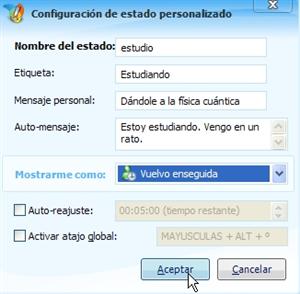
Que tus amigos verían así:
![]()
Para seleccionar un estado personalizado una vez creado tendrás que ir a la opción de más estados que se ve en la siguiente imagen:

- También en blogoff: Cómo proteger las conversaciones de MSN Messenger




Este programa en varios foros lo tachan de sospechoso, por el spyware que puede traer,… no entiendo que lo pongáis en un blog como este para gente que está aprendiendo.
salu2
Mi estado preferido es “follando”, en gerundio, claro. Que no es lo mismo estar durmiendo que estar dormido.
Ant, como se comenta en el tercer párrafo en la instalación puedes elegir no instalar el patrocinador, que es lo que algunos pueden considerar como spyware.
De hecho, en este tipo de programas para messenger que tienen tanta demada, el spyware normalmente se instala directamente sin preguntar. Creo que antes que la gente se descargue otro software parecido es mejor recomendar Msn Plus que contiene casi todas las funciones que un fanático del messenger puede desear, está en español y como he dicho te da la opción de instalar el programa sin ningún tipo de complemento publicitario.
Gracias por tu opinión
pues si , es muy grato de parte de plus alertarte del patrocinador, el dilema es la fuerza de costumbre ya que generalmente a la hora de ver “acepto, no acepto” piensan que si le ponen “no acepto” la instalación no se puede finalizar
Porque no recomendar pidgin o amsn que para esta funcionalidad lo hacen mucho más sencillo?
Hace un tiempo eran unos programas feos y sin florituras pero ahora mismo para mi son de lo más limpios y con montones de funcionalidades muy sencillas de activar.
Un saludo
Tienes razón Dapepan, seguramente en un futuro hagamos un tutorial en condiciones de esos programas que con el tiempo han mejorado muchísimo.
añadir que si no se cambia el estado antes de cerrar msn se queda pegado al nombre para la próxima vez (en muchos casos)
Ya sabes… el clásico {σκυραδσ} :roll:
Añadir el no disponible en mi msn
– ” es no disponible y es posible que no conteste ”
necesito saber ese mensaje de no disponible ponerle color .
ejemplo
– ” es no disponible y es posible que no conteste ”
en Rojo
—Gracias —
ke gracioso
ESTO ES ASOMBROSO
Muchas Gracias Kids por esta aportacion… pero me gustaria saber si tambien se puede cambiar de alguna forma el icono de el estado por otra imagen que yo quiera?
Saludos!
no
apooooo0
como crear messeger?¿
me gustaria saber si de alguna formaaa
podria cambiar el icono de ausente o no disponible
por otro noombree
no quiero que salga como una etiketa de digaa no diponible (no stoi)
asi noo
seria genial que se pudiera cambiar esoo
Y_Y
ahi algun modo pra modificarlo como lo digo?
solo lo ahi pero con etiquetas i eso no me gustaa
U___U
son unos idiotas bastardos de mierda
mejoren su sitio web ya que es igual de mierda que ustedes.
busco niña bonita
creo q nececito este gran acceso para comunicarme gratis con mis amigos
Pues contesto a la pregunta de Palepant de poner los colores en el messenger plus,si quieres ponerle rojo pones ·$4,te los digo todos si quiers y si lo quieres poner en negrita,es decir,que resalte pones esto ·#,saludos.